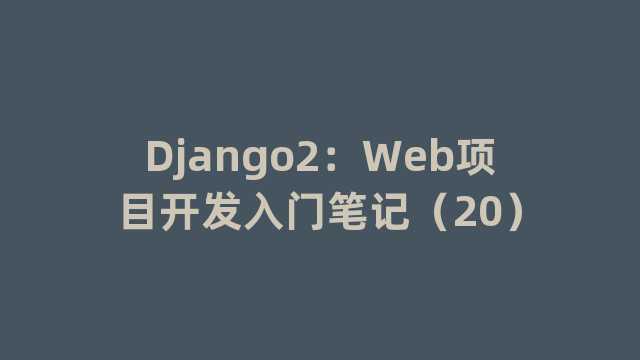
这一篇教程,我们一起来了解如何在CentOS系统中将Django2的Web项目部署到Nginx服务器。
CentOS系统虽然和Ubuntu系统都是Linux系统,但是环境搭建和部署过程还是有一些区别。
整个流程分为几个部分:
- 安装图形桌面与远程登录
- 安装Python3.6及相关库文件
- 安装Django2
- 安装uWSGI
- 安装Nginx
- 配置Nginx
- 使用ini文件启动uWSGI服务器
- 使用supervisor管理uWSGI服务器
接下来,我们就逐一完成这些步骤。
一、安装图形界面
在此之前大家应该先完成CentOS系统的最小化安装。
然后,安装我们需要的图形界面和远程登录功能。
因为远程登录需要图形界面支持,所以从顺序上先进行图形界面的安装,再安装远程登录。
(一)使用Gnome桌面
GNOME桌面比较耗费系统资源,在主机上我们更多是通过命令行进行操作,所以,我比较倾向于使用面向低性能硬件的Xfce桌面。
如果选择使用Xfce桌面,大家可以略过此步骤,直接浏览第(二)部分。
1、安装软件源
执行命令:
yum install epel* -y
2、更新软件包
执行命令:
yum -y upgrade
3、安装桌面支持
执行命令:
yum groupinstall "X Window System" "GNOME Desktop" -y
或者:
yum -y groupinstall "Server with GUI"
4、安装xrdp和vnc
执行命令:
yum install tigervnc-server xrdp -y
5、启动xrdp服务,并且设置为开机启动
执行命令:
systemctl start xrdp
(二)使用Xfce桌面
1、安装软件源
执行命令:
yum install epel* -y
2、更新软件包
执行命令:
yum -y upgrade
3、安装桌面管理器
执行命令:
yum install lightdm -y
4、安装桌面
执行命令:
yum groupinstall xfce -y
5、安装远程服务
执行命令:
yum install tigervnc-server xrdp -y
6、禁用GDM桌面管理器
执行命令:
systemctl disable gdm
7、启用LightDM桌面管理器
执行命令:
systemctl enable lightdm
8、配置Xfce为默认桌面
执行命令:
vim ~/.Xclients
在打开的文件中,写入以下内容:
#!/bin/bash XFCE="$(which xfce4-session 2>/dev/null)" exec "$XFCE"
代码输入完毕,按“ESC”键并键入“:wq”回车,保存测试文件。
然后,执行命令,增加执行权限:
chmod +x ~/.Xclients
9、启动或重启远程连接服务
执行命令:
systemctl start xrdp
或者:
systemctl restart xrdp
10、设置远程连接为开机启动
执行命令:
systemctl enable xrdp
二、安装Python3.6
CentOS系统自带的是Python2.7.5,可以通过输入“python”命令打开。
我们安装了Python3.6之后,需要使用命令“python3”启动Python3.6的Shell。
1、安装相关库文件
执行命令:
yum -y install zlib*
yum -y install gcc
yum -y install gcc-c++
yum -y install openssl
yum -y install openssl-devel
yum -y install libffi-devel
yum -y install sqlite
yum -y install sqlite-devel
yum -y install readline readline-devel
2、安装Python3.6与相关库文件
(一)安装Python3.6
首先,创建一个用于保存下载文件的文件夹,并赋予权限。
执行命令:
mkdir /home/centos/Downloads
cd /home/centos/Downloads
chmod 777 /home/centos/Downloads
然后,下载Python的源码安装包。
下载地址:https://www.python.org/downloads/source/
如果是通过Windows远程登录,可以直接复制系统中下载好的Python源码安装包,粘贴到CentOS系统的文件夹中。
当然,也可以在CentOS系统中通过“wget”命令进行下载。
执行命令:
wget https://www.python.org/ftp/python/3.6.5/Python-3.6.5.tgz
最后,解压缩软件安装包,进入解压缩后的目录进行安装。
执行命令:
tar xfz Python-3.6.5.tgz
cd Python-3.6.5
./configure --enable-shared --with-ssl=openssl
make && make install
安装完毕后,启动Python3.6。
执行命令:
python3
此时,可能会出现错误。
python3: error while loading shared libraries: libpython3.6m.so.1.0: cannot open shared object file: No such file or directory
产生错误的原因是:配置文件添加了参数“ --enable-shared ”,Python3.6运行时没有加载到文件“libpython3.6m.so.1.0 ”。
实际上我们在执行“make”命令时,已经编译了这个文件,解决问题的方法就是把编译好的文件复制到特定的目录中。
执行命令:
cd /home/centos/Downloads/Python-3.6.5
cp libpython3.6m.so.1.0 /usr/local/lib64/
cp libpython3.6m.so.1.0 /usr/lib/
cp libpython3.6m.so.1.0 /usr/lib64/
(二)安装相关库
我们需要安装 “python36-devel”。
yum -y install python36-devel
如果正常完成安装,可直接跳转到下一部分“安装Django2”。
如果这个库没有在系统默认源中,我们需要先添加一个安装源工具,通过下载rpm文件进行安装。
但是,直接下载rpm文件进行安装有可能会出现错误。
Warning: user mockbuild does not exist. using root
所以,我们需要先安装一个依赖库。
执行命令:
yum install mock -y
useradd -s /sbin/nologin mockbuild
然后,下载“rpmforge”的安装文件。
可以到“http://repoforge.org/use/”进行下载,或者通过“wget”命令进行下载。
执行命令:
cd /home/centos/Downloads/
wget http://repository.it4i.cz/mirrors/repoforge/redhat/el7/en/x86_64/rpmforge/RPMS/rpmforge-release-0.5.3-1.el7.rf.x86_64.rpm
下载完成后进行安装。
执行命令:
rpm -ivh rpmforge-release-0.5.3-1.el7.rf.x86_64.rpm
此时,可能会出现“NOKEY”的错误,是因为“yum”安装了旧版本的“GPG keys”造成的,解决办法是导入“gpg”。
执行命令:
rpm --import /etc/pki/rpm-gpg/RPM*
接下来,就可以安装 “python36-devel”了。
可以先通过命令,搜索python3-devel的可用版本。
执行命令:
yum search python3 | grep devel
在搜索结果中可以看到一些关于Python3.X的文件名称,其中有一个为“Python36”。
执行命令:
yum -y install python36-devel
这样就完成了“python36-devel”的安装。
三、安装Django2
Python3.6默认安装后,需要使用命令“pip3”安装第三方库。
先安装Django的依赖库“pytz”。
执行命令:
pip3 install pytz
然后,安装Django。
执行命令:
pip3 install django
或者,下载Django的安装包,放入“Downloads”文件夹后进行安装。
执行命令:
cd /home/centos/Downloads/
tar xfz Django-2.0.3.tar.gz
cd Django-2.0.3
python3 setup.py install
最后,测试一下Python3.6、Django以及Sqlite3是否能够正常使用。
执行命令:
python3
>>>import django
>>>import sqlite3
四、安装uWSGI
注意:不要用“yum install uwsgi”进行安装,这样装完会关联系统中的Python2.7,并且系统可能会自带uwsgi,自带uwsgi的启动项在“/usr/sbin/”中,而我们通过“pip3”命令安装uwsgi的启动项在“/usr/local/bin/”目录中。
执行命令:
pip3 install uwsgi
如果怕搞混,我们可以卸载系统自带的uwsgi,然后将启动项复制到“/usr/sbin/”目录中。
执行命令:
yum remove uwsgi
cp -f /usr/local/bin/uwsgi /usr/sbin/
或者,我们可以将自己安装的uwsgi启动项复制到“/usr/sbin/”目录中时,改名为“uwsgi3”。
执行命令:
cp -f /usr/local/bin/uwsgi /usr/sbin/uwsgi3
接下来,我们测试一下uwsgi是否能够正常工作。
创建一个测试文件“mytest.py”。
执行命令:
vi /var/www/mytest.py
写入内容:
# !/usr/bin/python3 # 也可以写成“#!/usr/bin/python3.6”。
def application(env, start_response):
start_response('200 OK', [('Content-Type', 'text/html')])
return [b'UWSGI Test...']
代码输入完毕,按“ESC”键并键入“:wq”回车,保存测试文件。
然后,系统中如果没有自带浏览器的话,可以安装火狐浏览器。
执行命令:
yum install firefox -y
最后,进行测试。
执行命令:
cd /var/www/
uwsgi3 --http :8888 --wsgi-file mytest.py
如果出现以下问题:
uwsgi: option ‘–http’ is ambiguous; possibilities: ‘–http-socket’ ‘–https-socket-modifier2’ ‘–https-socket-modifier1’ ‘–https-socket’ ‘–http11-socket’ ‘–http-socket-modifier2’ ‘–http-socket-modifier1’ getopt_long() error
尝试:
yum install uwsgi-plugin-python36
uwsgi --http-socket :8888 --plugin python36 --wsgi-file mytest.py
此时,通过本机浏览器访问“http://127.0.0.1:8888”或者“http://localhost:8888”进行测试,如果页面中显示“UWSGI Test…”字样,则说明测试成功,uwsgi可以正常工作了。
五、安装Nginx
首先,安装Nginx的依赖库“pcre”。
执行命令:
yum install -y pcre pcre-devel
然后,安装Nginx。
执行命令:
yum install -y nginx*
安装完成后,就可以通过命令控制Nginx了。
启动命令:/usr/sbin/nginx
停止命令:/usr/sbin/nginx -s stop
退出命令:/usr/sbin/nginx -s quit
重载命令:/usr/sbin/nginx -s reload
查询进程:ps aux|grep nginx
另外,我们还可以设置Nginx为开机自启动。
执行命令:
vi /etc/rc.local
在打开的文件中,按“i”键进入编辑模式,添加一行内容。
/usr/local/nginx/sbin/nginx
输入完毕,按“ESC”键并键入“:wq”回车,保存测试文件。
六、配置Nginx
创建配置文件,并写入内容。
执行命令:
vi /etc/nginx/conf.d/MyWeb.conf
写入内容:
server {
listen 80;
server_name www.qqtbb.com;
charset utf-8;
client_max_body_size 5M;
location /media {
alias /var/www/MyWeb/media;
}
location /static {
alias /var/www/MyWeb/static;
}
location / {
uwsgi_pass 127.0.0.1:8888;
include /etc/nginx/uwsgi_params;
}
}
提示:配置内容的详细说明,可以参考《Django2:Web项目开发入门笔记(16)》。
内容输入完毕(使用时请先清除注释),按“ESC”键并键入“:wq”回车保存,并让服务器重载配置。
执行命令:
nginx -s reload
此时,可能发生错误。 nginx: [error] open() “/usr/local/var/run/nginx.pid” failed (2: No such file or directory)
解决方法是找到“nginx.conf”的文件夹目录,然后运行“nginx”命令。
例如,“nginx.conf”文件在“/etc/nginx/”目录中。
执行命令:
nginx -c /etc/nginx/nginx.conf
nginx -s reload
如果发生80端口被占用的情况,可以先查询占用端口的进程,通过“kill”命令关闭进程。
执行命令:
lsof -i :80
kill -9 [进程ID]
nginx -c /etc/nginx/nginx.conf
七、使用ini文件启动uWSGI服务器
首先,使用ini文件启动uWSGI服务器,需要安装依赖库。
执行命令:
yum -y install uwsgi-plugin-python3
然后,在项目文件夹中创建ini文件。
例如,在“/var/www/MyWeb”中存放Web项目文件。
执行命令:
vi /var/www/MyWeb/uwsgi.ini
在新建的文件中输入内容。
[uwsgi] socket = 127.0.0.1:8888 # 因为要接收来自Nginx的Socket,此处必须和Nginx的设置保持一致。 chdir = /var/www/MyWeb/ wsgi-file = MyWeb/wsgi.py # 完整路径是“/var/www/MyWeb/MyWeb/wsgi.py” processes = 3 # 注意,此处启用了多进程,之后使用supervisor管理uWSGI时,需要增加配置项。 threads = 5 chmod-socket = 664 chown-socket = www-data pidfile= /var/www/MyWeb/MyWeb.pid vacuum = true
提示:配置内容的详细说明,可以参考《Django2:Web项目开发入门笔记(16)》。
内容输入完毕(使用时请先清除注释),按“ESC”键并键入“:wq”回车保存,然后就可以通过配置文件启动uWSGI服务器了。
启动命令:
uwsgi3 --ini /var/www/MyWeb/uwsgi.ini
停止命令:
uwsgi3 --stop /var/www/MyWeb/MyWeb.pid
重载配置:
uwsgi3 --reload uwsgi.ini
再次强调:启动时注意Python版本是否Python3.6,并且不要使用系统自带的uwsgi。
此时,通过域名就能够访问我们的Web项目了。
八、使用supervisor管理uWSGI服务器
supervisor可以在程序意外关闭时自动重新启动,使用它管理uWSGI服务器非常不错。
不过,supervisor只支持Python2,我们需要通过CentOS自带的Python2.7进行安装。
首先,安装“pip”工具。
执行命令:
cd /usr/lib/python2.7/site-packages/
easy_install pip
然后,安装“supervisor”。
pip install supervisor
接下来,进行配置。
执行命令:
echo_supervisord_conf > /etc/supervisord.conf
vi /etc/supervisord.conf
在打开的文件末尾添加内容。
注意:语句前面不要有空格。
[program:MyWeb] command=uwsgi3 --ini /var/www/MyWeb/uwsgi.ini directory=/var/www/MyWeb/ startsecs=10 stopwaitsecs=10 stopasgroup=true killasgroup=true autostart=true autorestart=true
提示:配置内容的详细说明,可以参考《Django2:Web项目开发入门笔记(16)》。
这里特别需要注意的是,如果“uwsgi.ini”文件中开启了多进程,一定要加上下面两句。
stopasgroup = true # 用于停止进程组,即停止所有通过“uwsgi.ini”配置启动的进程。 killasgroup = true # 用于关闭进程组,即关闭所有通过“uwsgi.ini”配置启动的进程。
如果不添加这两句,supervisorctl命令停止或关闭进程时,只会关闭其中1个进程,从而导致再次启动或重启uWSGI失败,出现“ERROR (spawn error)”的错误。
这是因为残留的孤儿进程,阻止了新的同类进程的开启。
当我们完成配置文件的修改之后,必须重新加载配置文件,才能使其生效。
执行命令:
supervisorctl reload
此时,可能出现错误:Unlinking stale socket /var/run/supervisor.sock
这个的错误是因为缺少依赖,需要安装“python-meld3”。
执行命令:
yum -y install python-meld3
最后,启动supervisord和uWSGI。
执行命令:
/usr/bin/supervisord -c /etc/supervisord.conf
或者:
supervisorctl -c /etc/supervisord.conf start MyWeb
此时,可能会发生错误。 Error: Another program is already listening on a port that one of our HTTP servers is configured to use. Shut this program down first before starting supervisord.
这是因为已经有“supervisor.sock”文件被链接(上一次启动Supervisor造成的)。
我们需要先查找哪个“supervisor.sock”文件被链接,并取消已有链接。
执行命令:
find / -name supervisor.sock
unlink /被链接文件的所在路径/supervisor.sock
如果出现错误“ERROR (spawn error)”,可能是uWSGI进程已存在所导致的。
执行命令:
ps -ef|grep uwsgi
kill -9 [端口号]
或者使用“killall”命令通过名称关闭全部相关进程。
killall -9 uwsgi
此时,再次启动项目就可以了。
如果还是出现错误“ERROR (spawn error)”,也可能是因为“uwsgi.ini”中添加了“daemonize ”(日志)项导致的,将其删除即可。
另外,通过“supervisorctl”命令,可以方便的管理项目。
启动项目命令:supervisorctl start [配置文件中的项目名称]
重启项目命令:supervisorctl restart [配置文件中的项目名称]
停止项目命令:supervisorctl stop [配置文件中的项目名称]
控制所有项目:supervisorctl <start/restart/stop> all
注意:如果系统中出现了Python3的其他版本(例如:Python3.4.8),并且“python3”命令不能启动Python3.6时,可以通过创建新的链接解决。
执行命令:
rm -f /usr/bin/python3
ln -s /usr/local/bin/python3 /usr/bin/python3
补充内容:Xfce桌面相关问题解决方案。
1、不能正常安装。
可以在上方操作之后,继续安装“X Window System”。
执行命令:
yum -y groupinstall "X Window system"
然后,设置默认启动图形界面。
执行命令:
systemctl isolate graphical.target
systemctl set-default graphical.target
完成以上步骤之后,通过“reboot”命令重启系统即可进入Xfce桌面。
2、Xfce桌面乱码
出现乱码有可能是因为安装了中文版CentOS系统,需要安装文泉驿字体。
执行命令:
yum install wqy*
完成以上步骤之后,通过“reboot”命令重启系统即可解决乱码问题。
神龙|纯净稳定代理IP免费测试>>>>>>>>天启|企业级代理IP免费测试>>>>>>>>IPIPGO|全球住宅代理IP免费测试





